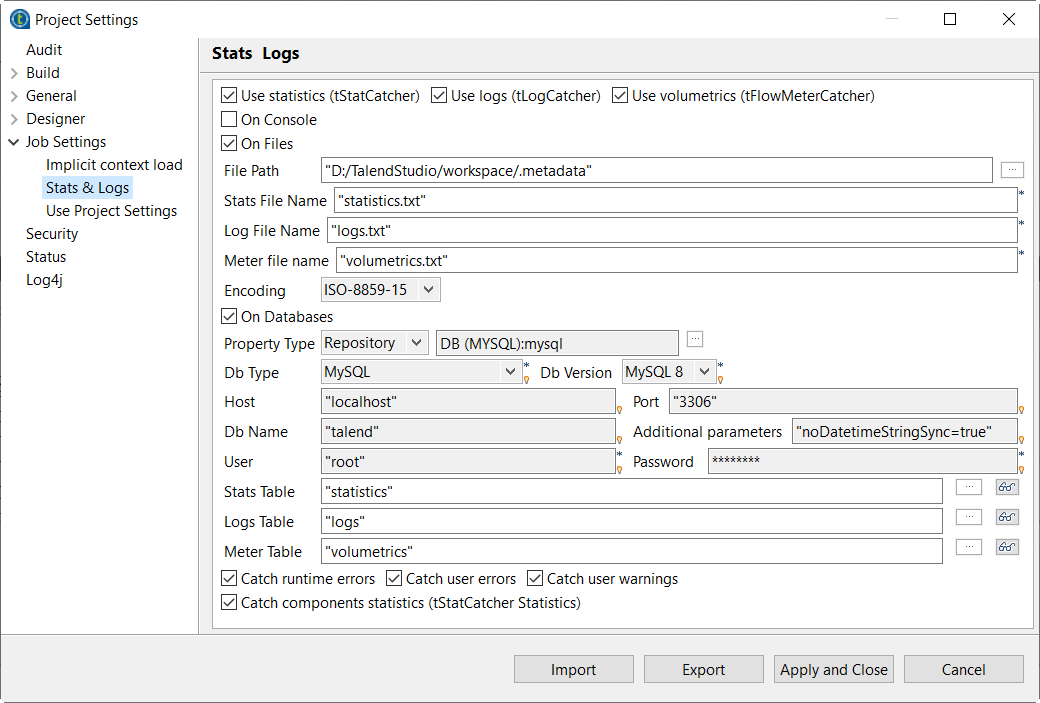統計とログ
ジョブを実行する際に、[tStatCatcher Statistics]オプションやログコンポーネントを使用して追跡・分析するために、Talend Studioキーランタイム実行情報、統計、ログ、ボリュームメトリクスを収集できます。
例には、ジョブが実行される頻度、実行にかかる時間、処理されるレコードの数、正しく完了するかどうか、ジョブが失敗する理由などの監視が含まれます。
統計、ログ、ボリュームデータは、Javaコンソール、区切りファイル、データベーステーブル、またはこれら3つの任意の組み合わせに書き出すことができます。データが区切りファイルやデータベースのテーブルに格納されている場合は、以下の手順で説明するような構成に基づいて、3つの個別のファイルやテーブルに書き込まれます。

 をクリックするか、メニューバーで
をクリックするか、メニューバーで